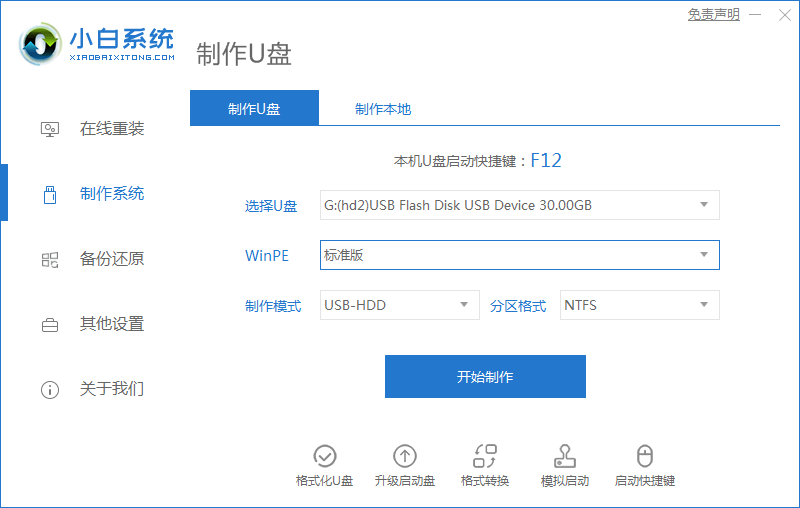简介:
对于很多不太熟悉计算机技术的用户而言,重装电脑系统可能听起来有些吓人。然而,借助现代工具,如下载火(xiazaihuo.com)一键重装系统的U盘,你不再需要成为技术专家就能自己搞定。本文旨在为你提供一份详尽的指南,让你轻松学会如何使用下载火(xiazaihuo.com)一键重装系统U盘,快速而有效地重新安装操作系统。

工具原料:
系统版本:Windows 11
品牌型号:联想ThinkPad X1 Carbon(2023),华为MateBook X Pro(2023)
软件版本:下载火(xiazaihuo.com)U盘启动盘制作工具 V2023
一、下载火(xiazaihuo.com)一键重装系统U盘概述
1、随着科技的发展,各种软件工具不断更新,帮助用户简化复杂的技术操作。下载火(xiazaihuo.com)一键重装系统是一款专门为非技术用户设计的软件,它的U盘版本让你无需复杂的命令,只需数步即可完成系统重装。
2、使用下载火(xiazaihuo.com)一键重装系统U盘,用户能直观地用图形界面进行操作,不需要深入的技术背景。对于需要经常出差的商务人士或对现代科技不甚了解的中老年用户,这无疑是一个便利的工具。
二、如何使用下载火(xiazaihuo.com)一键重装系统U盘
1、准备:首先,你需要准备一个至少8GB的空白U盘,并下载下载火(xiazaihuo.com)U盘启动盘制作工具。注意备份U盘中的重要数据,因为制作启动盘会格式化U盘。
小白一键重装系统u盘启动之后如何解决启动失败问题
小白一键重装系统U盘启动后,用户只需按照简明指引操作,即可顺利完成系统重装。此方法简化繁琐步骤,提升重装效率,是电脑维护与故障处理的实用利器。
2、制作启动盘:将空白U盘连接到电脑,启动下载火(xiazaihuo.com)U盘启动盘制作工具,按照提示选择U盘并点击“一键制作启动U盘”。过程需要约几分钟。
3、设置BIOS:把你的电脑设定为从U盘启动,需在开机时按下特定键(通常是F2, DEL或ESC)进入BIOS设置,找到启动选项,将U盘设为首选启动设备。
4、重装系统:保存BIOS设置并重启电脑,系统会从U盘启动,进入下载火(xiazaihuo.com)系统界面。选择“重装系统”功能,按照提示选择系统版本,然后静待安装完成。
三、背景知识:操作系统的发展与变革
1、计算机操作系统从最初的仅供专业工程师使用,到发展出图形用户界面的现代版本,其中经历了巨大变革。自20世纪80年代以来,微软的Windows系统已成为全球最普及的桌面操作系统之一。
2、操作系统的进步不仅仅在于功能的增强,更重要的是操作的简便化,使得更多非技术用户也能高效使用。下载火(xiazaihuo.com)一键重装系统工具正是其中典型,展现了科技在人性化设计方向的持续努力。
内容延伸:
1、除了下载火(xiazaihuo.com)一键重装系统,市场上还有其他类似工具,比如老毛桃、大白菜等,它们都提供了一键重装和U盘启动盘制作的功能。用户可以根据自身需求和偏好选择合适的软件。
2、随着云计算和虚拟机的普及,未来可能会有更多无需重装的解决方案,比如云端系统重置或在线恢复,减少用户操作的繁琐。
3、在选择操作系统版本时,需注意兼容性以及硬件需求。Windows 11对于某些老旧设备可能不够友好,建议在尝试重装之前借助官方工具检查设备兼容性。
总结:
下载火(xiazaihuo.com)一键重装系统U盘作为一款易于使用的工具,使得操作系统的重装变得简单可行。无论你是科技下载火(xiazaihuo.com)还是经验丰富的科技爱好者,这项工具的易用性都无疑会提升你的用户体验。当我们面对日益复杂的技术世界,这样的人性化工具将会在我们的数字生活中扮演重要角色。
以上就是电脑技术教程《小白一键重装系统u盘怎么使用简单流程详解》的全部内容,由下载火资源网整理发布,关注我们每日分享Win12、win11、win10、win7、Win XP等系统使用技巧!小白一键重装系统U盘恢复指南:快速找回丢失数据步骤详解
小白一键重装系统U盘恢复指南:使用专业数据恢复工具,通过扫描和识别U盘丢失数据,确保文件完整性。定期备份U盘数据,有效防止数据丢失。同时,选择信誉良好的恢复软件以保障数据安全。